
Apples AirPods Pro zijn de eerste AirPods die zowel Active Noise Cancellation (ANC) als Transparency-modus bieden. Beide zijn nuttig in verschillende situaties en u zult er waarschijnlijk goed gebruik van willen maken.
Hier zullen we deze functies een beetje bespreken, en we laten je zien hoe je snel en gemakkelijk kunt schakelen tussen zowel de ruisonderdrukking als de transparantiemodus op AirPods Pro.
Nadat u AirPods Pro hebt ingesteld, wilt u zowel ANC als transparantie begrijpen. Ze zijn allebei heel verschillend, maar ze zijn ook even nuttig. Afhankelijk van de specifieke situatie waarin je je bevindt natuurlijk.
Wat zijn ruisonderdrukking (ANC) en transparantie op AirPods Pro?
In hun eenvoudigste bewoordingen zijn dit de twee functies die de werking van uw AirPods Pro veranderen wanneer ze in uw oren zitten.
- ANC /Ruisonderdrukking is een fantastische functie en kan een van de redenen zijn waarom je AirPods Pro in de eerste plaats hebt gekocht. Het maakt gebruik van speciale audio-wiskunde om te proberen alle geluiden van buitenaf te neutraliseren, zodat het de audio waarnaar u probeert te luisteren niet verstoort. Het werkt ook heel goed. Probeer het eens de volgende keer dat u met het openbaar vervoer of een drukke coffeeshop reist.
- Transparantie is precies het tegenovergestelde van ANC. Apple heeft Transparantie toegevoegd, zodat je snel een gesprek met iemand kunt voeren zonder AirPods Pro uit je oren te hoeven halen. Het is ook bijzonder handig wanneer u naar een aankondiging moet luisteren, zoals wanneer u in het openbaar vervoer zit, of in een grote faciliteit met een intercomsysteem zoals ziekenhuizen en scholen.
Om het beste uit uw AirPods Pro te halen, moet u weten hoe u snel en gemakkelijk tussen deze twee modi kunt schakelen. Apple geeft je hier een aantal opties.
Hoe te schakelen tussen ruisonderdrukking en transparantie op iPhone of iPad
Het wisselen van modus op een iPhone of iPad is supereenvoudig. Zorg ervoor dat uw AirPods Pro eerst zijn aangesloten.
- Open het bedieningspaneel door vanaf de rechterbovenhoek naar beneden te vegen op apparaten zonder startknop. Veeg omhoog vanaf de onderkant op degenen die wel Home-knoppen hebben.
- Houd de volumeknop ingedrukt.
- Tik op de modus die je wilt gebruiken.
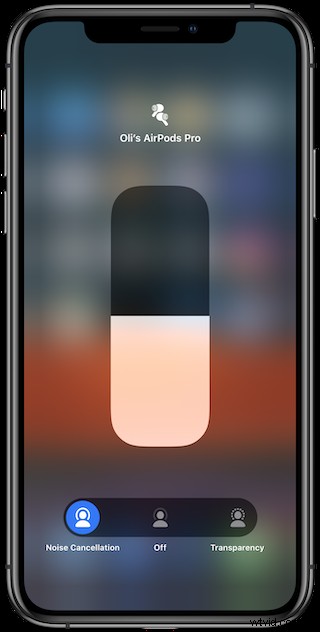
Hoe u op AirPods Pro van modus wisselt tussen ruisonderdrukking en transparantie
Als je liever niet met een iPhone of iPad hoeft te spelen om van ANC (Noise Cancellation) naar Transparency-modus over te schakelen, is het nog gemakkelijker om rechtstreeks op AirPods Pro tussen deze modi te schakelen:
- Knijp ongeveer een seconde in de steel van een AirPods Pro-oordopje. Je hoort een bel om de wijziging te bevestigen.
En dat is het.
Knijp nogmaals in de AirPods Pro-stelen om de modi weer terug te veranderen, van de ANC-ruisonderdrukking of de transparantiemodus. Kijk, we hebben je verteld dat het makkelijk was!
Om de beste resultaten te krijgen met AirPods Pro, moet je er ook zeker van zijn dat ze goed passen met de AirPods Pro-oorpastest, dus sla dat niet over.
Bekijk ook al onze andere AirPods- en AirPods Pro-handleidingen. Er zijn een heleboel coole functies en weetjes die we zullen delen.
